- 分类:安卓其它
- 大小:96.77M
- 语言:中文
- 版本:v5.17.2
- 时间:2024-10-07
- 星级:

- 官网:
- 厂商:
- 平台:Android
- 标签:
应用截图
应用介绍
涂鸦智能app是一款便捷实用的智能生活手机软件,它有着远程操作、一键连接、智能定时提醒、智能预约等功能,能够远程控制家里的智能家电,省心,省电,随时想要开哪个电器就可以开,让生活更为智能便捷。

涂鸦智能app介绍
现在,您可以使用"涂鸦自研语音"来控制您的智能设备了。
您可以通过下列指令控制您的设备(如客房的灯)∶
- 小智管家,把客房的灯打开。(开关设备)
- 小智管家,把客房的灯调到80。(设置灯到任意亮度)·小智管家,把客房的颜色调成红色。(灯调节颜色)
软件亮点
1、新功能随时在线升级
当智能硬件产品实现功能升级时,只需要调整控制面板前端代码。
用户无需升级 App 手机客户端就可以体验到最新功能。
2、快速实现设备控制面板
新增一款智能设备接入,可以在 产品接入平台 新增设备,然后基于涂鸦智能提供的 Demo 进行
开发,或者基于之前接入的设备控制面板代码做微调,调试通过后即可发布设备。
3、提供丰富的模版组件
新增设备功能控制面板时,可以在涂鸦智能云提供的模版库中选择通用组件,快速搭建个性化
控制面板。免去前端代码开发,最大化降低成本。
4、使用 React Native前端框架
React Native是开源 JavaScript 开源框架,结合了 Web 应用和 Native 应用的优势,让智能App中的控制面板不仅可以像Web一样在线更新,还可以拥有像原生应用一样优秀的操作体验。
涂鸦智能app怎么连接设备?怎么连接小爱同学(这里用ss190”智能音箱印象举例)
用;涂鸦智能"App配置"ss190”智能音箱如果您已经配置好了涂鸦智能app,您可以跳过这—步。
1、请确保您的"ss190”音箱已经通电。
音箱通电后,如果听到音箱提示"我已进入配网状态,请在手机上下载app,为我完成配网”,可进行下一步;
如果音箱已经配过网,请长按音箱静音键,在听到;我已进入配网状态,请在手机上下载app,为我完成配网"后可进行下一步。
2、请确保"ss190"音箱所处的环境有能够顺畅访问网络服务的Wi-Fi。
3、打开手机上的"涂鸦智能”App。
4、输入涂鸦智能账号及密码,点击;登录”。
5、登录app后,在首页点击;添加设备”或右上角;+”来配置;ss190”音箱。
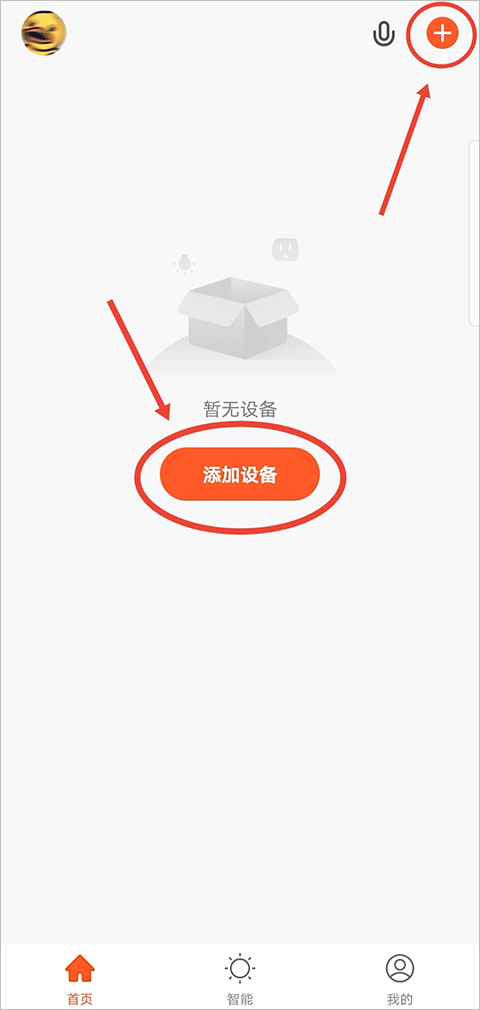
6、添加音箱设备:
方法一: 手动添加-其他-智能音箱。
(1)点击;智能音箱”。
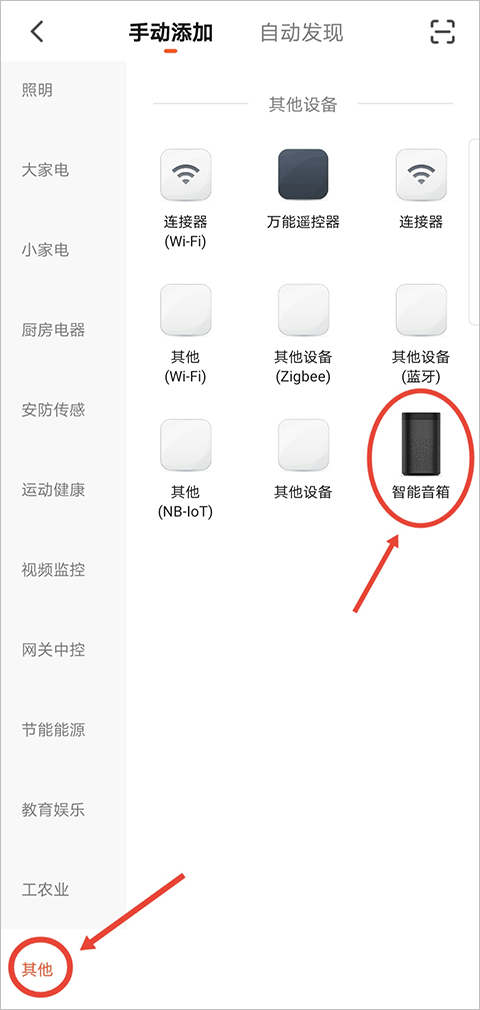
(2)勾选;确认指示灯快闪”,点击;下一步。
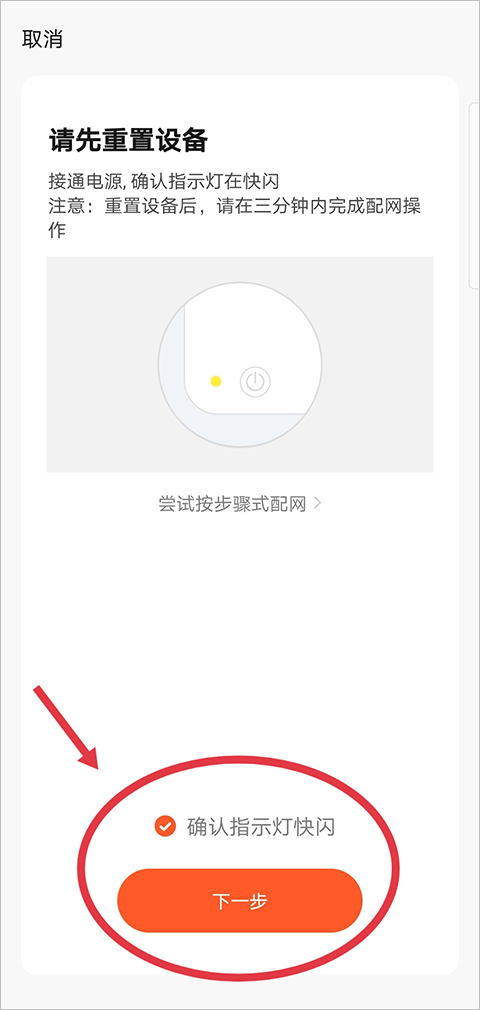
自动识别到设备时,可以直接点击;去添加”。
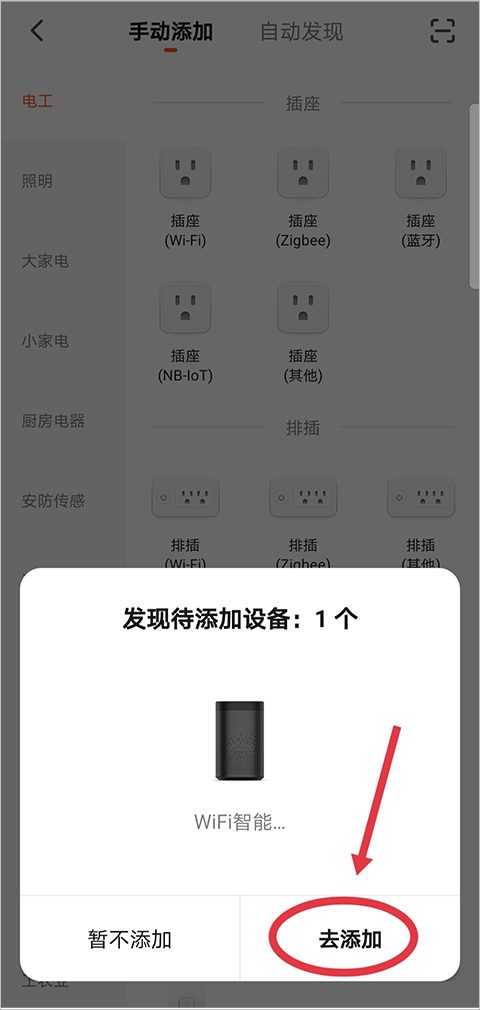
(3)点击加号。音箱:;已收到网络信息,马上进行连接”—音箱配网中。
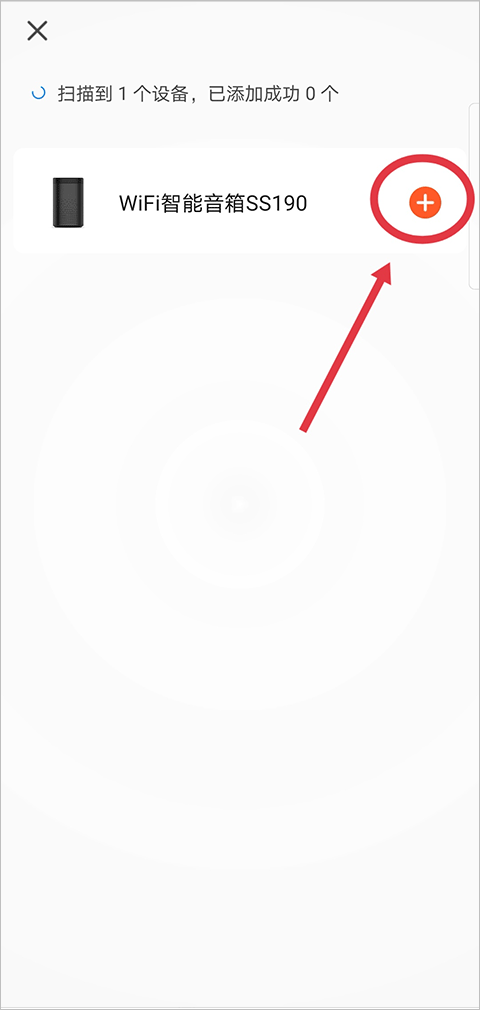
(4)配网成功。音箱:;嗨,我来啦”—音箱配网成功。
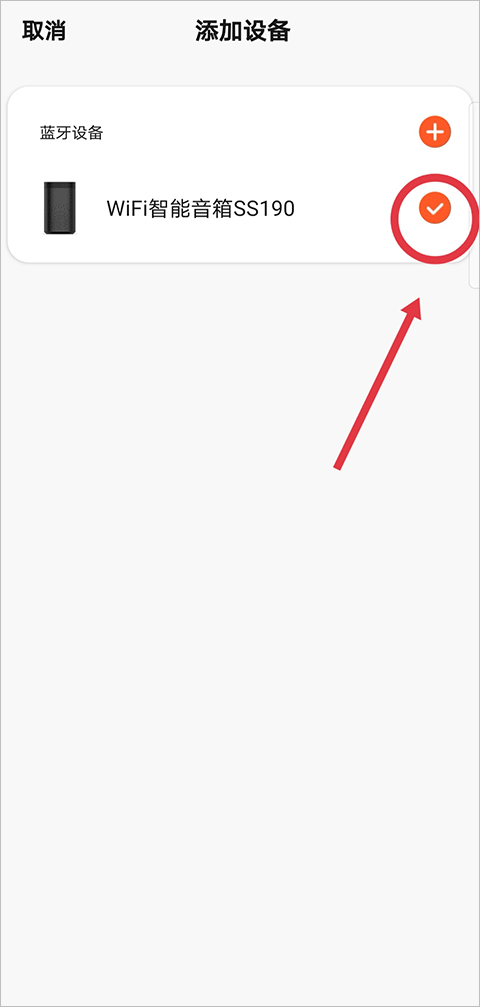
方法二: 自动发现(确保设备处于配网状态)-修改Wi-Fi配置。
(1)点击;下一步”。
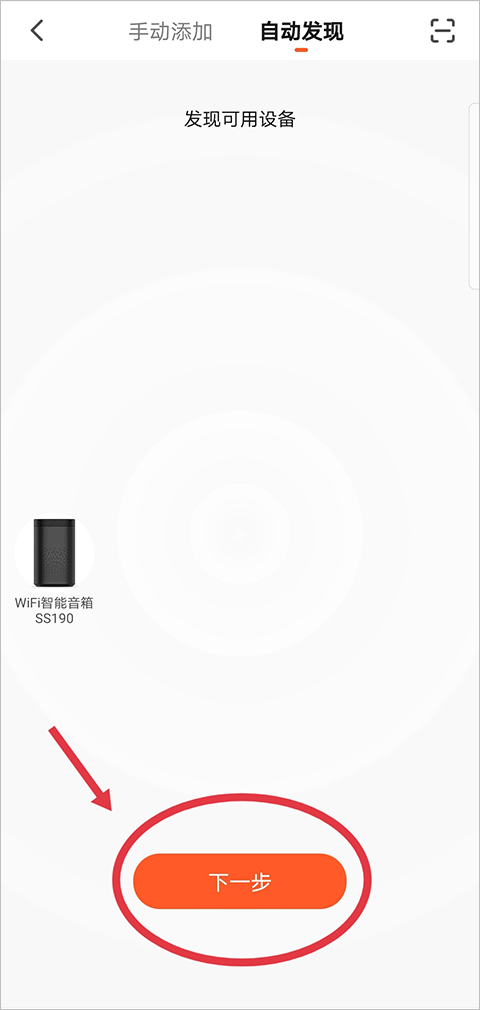
(2)连接您的 Wi-Fi 网络(请选择 2.4G 频段的 Wi-Fi),并输入正确的 Wi-Fi 密码,然后点击;下一步”。
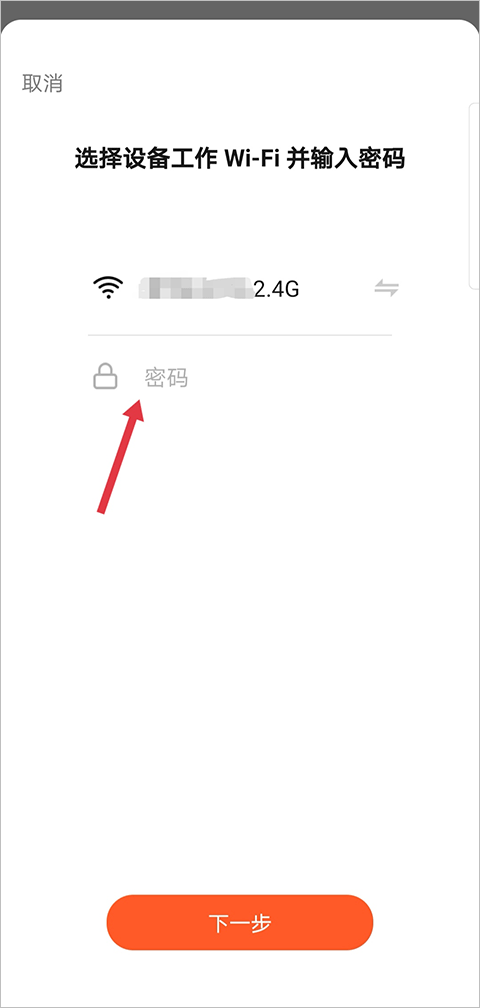
(3)网络连接中。音箱:;已收到网络信息,马上进行连接”—音箱配网中。
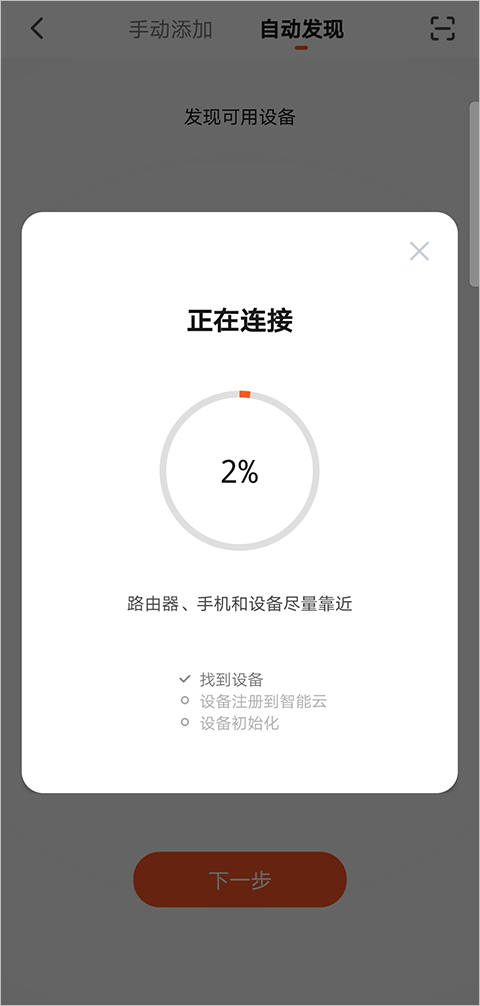
(4)添加成功。音箱:;嗨,我来啦”—音箱配网成功。
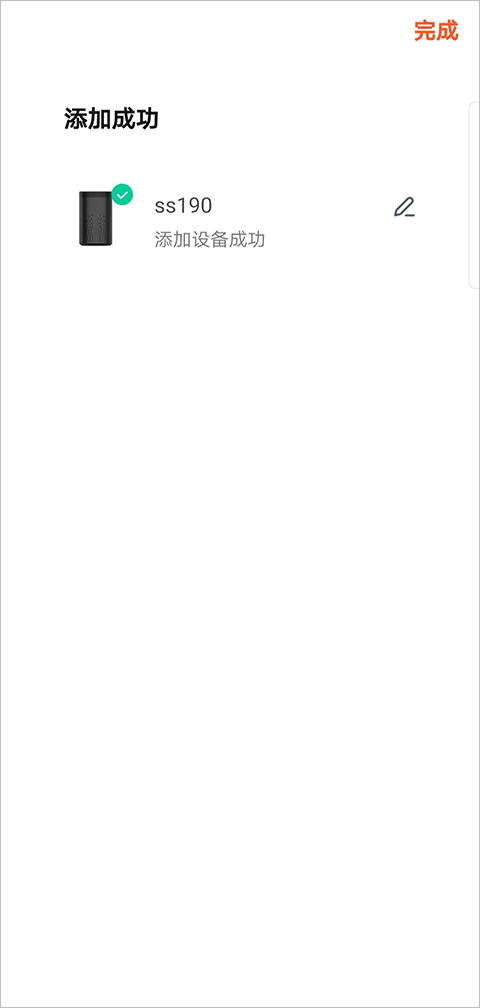
(5)若配网失败,请点击;确保设备处于配网状态”,按照提示进行设备重置。
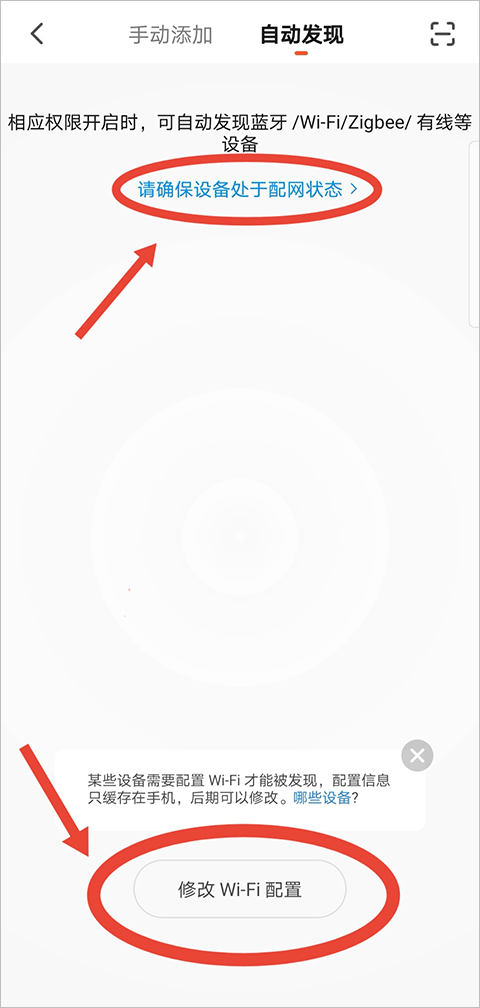
方法三: 点击右上角,通过扫码识别设备。
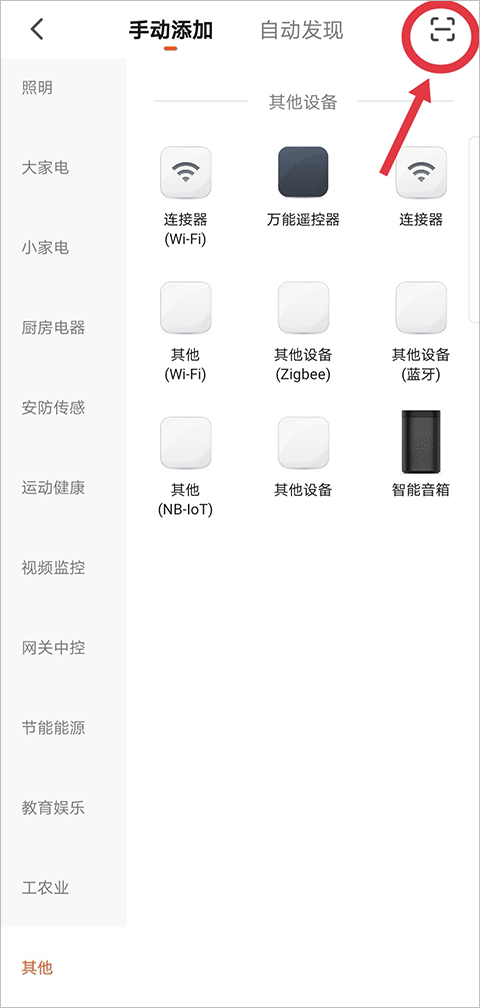
7、此时,;ss190”音箱的配置过程结束。可通过对;ss190”音箱讲话来控制您的智能设备。(音箱唤醒词:小智管家)
使用说明
第一步:让设备进入配网模式【具体可参考产品说明书】
照明设备可反复开关3次。其他设备可长按复位键5秒。指示灯闪烁表示设备已进入配网模式。
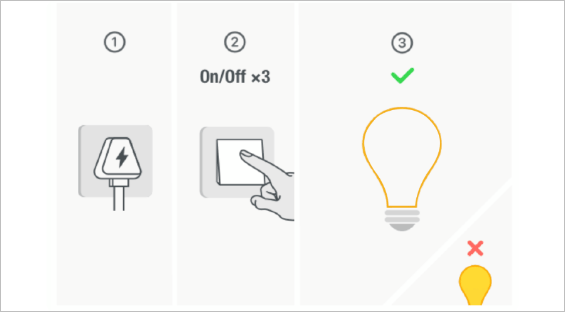
第二步:在App首页点击"+"号添加设备
在手动添加的页面,选择这个设备对应的品类名称,选择Wi-Fi类型。
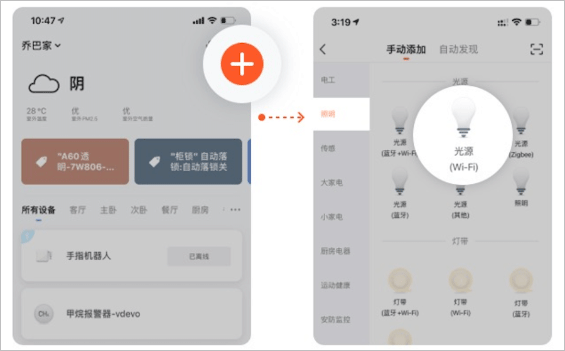
第三步:让设备连接家中网络
选择家中2.4GHz的Wi-Fi频段,并输入网络名称及密码,让设备连接网络。
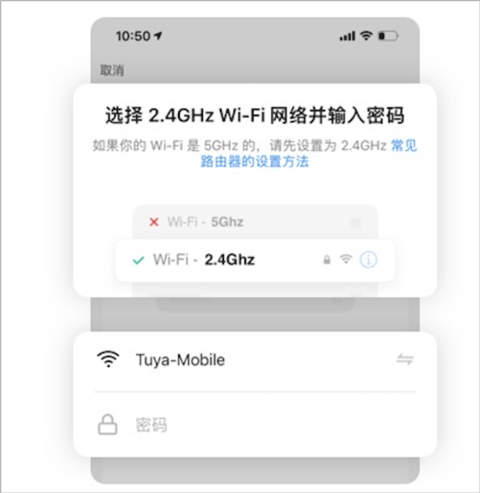
等待2分钟,设备添加成功
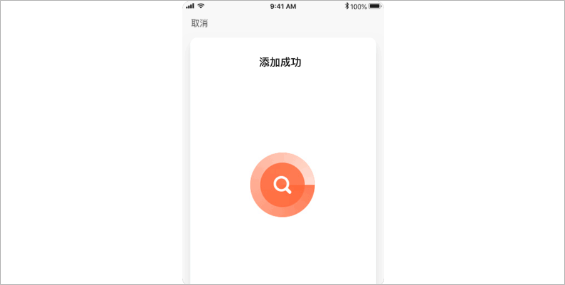
若配网失败可以按以下方法进行重试:
1、重置设备并重新配网,重置操作见第—步
2、将设备移动到离Wi-Fi路由器近的地方配网
3、确认设备所支持网络频段与当前配网所使用网络频段是否一致,若不一致请将配网频段调整为一致。
更新说明
兼容性提升更新v5.17.2版本
【体验优化】
功能优化升级,让设备控制更加轻松智能
展开 +
收起 -
- 下载地址


 应用宝APP其它其它立即下载
应用宝APP其它其它立即下载 宁海在线手机端其它其它立即下载
宁海在线手机端其它其它立即下载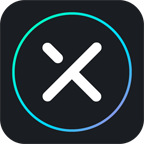 XUI车载桌面其它其它立即下载
XUI车载桌面其它其它立即下载 16进制编辑器安卓版其它其它立即下载
16进制编辑器安卓版其它其它立即下载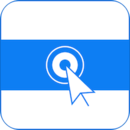 连点器APP其它其它立即下载
连点器APP其它其它立即下载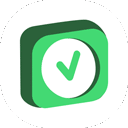 悬浮秒表APP其它其它立即下载
悬浮秒表APP其它其它立即下载 空中英语教室手机端其它其它立即下载
空中英语教室手机端其它其它立即下载 驾考一点通APP其它其它立即下载
驾考一点通APP其它其它立即下载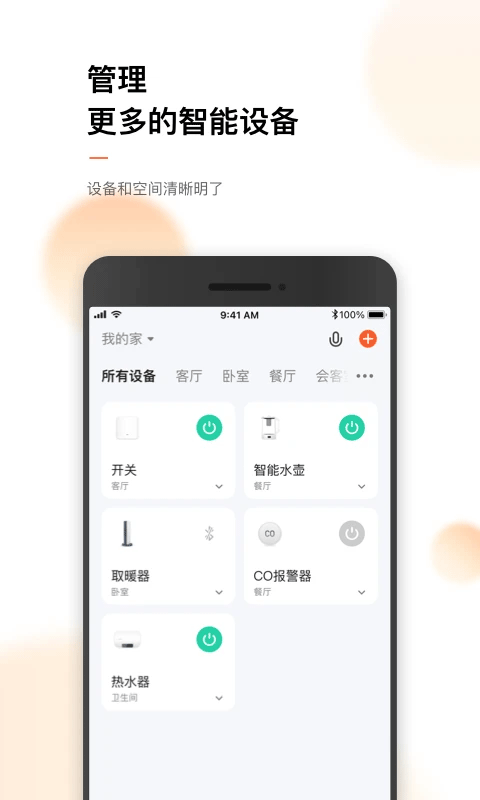
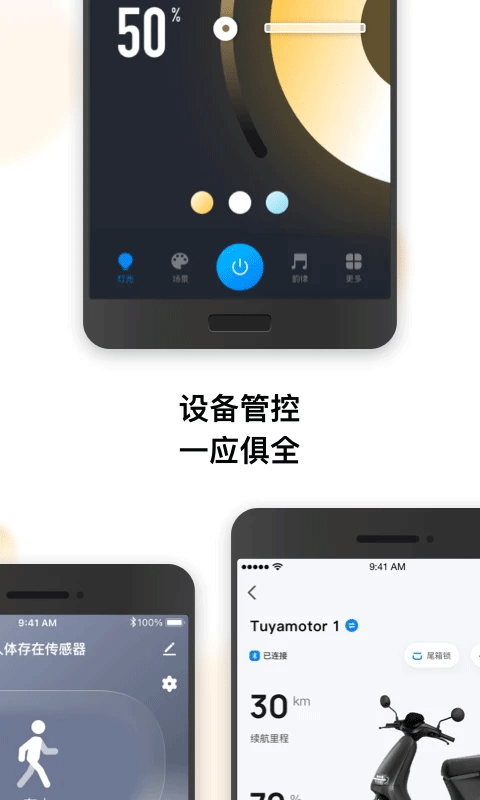
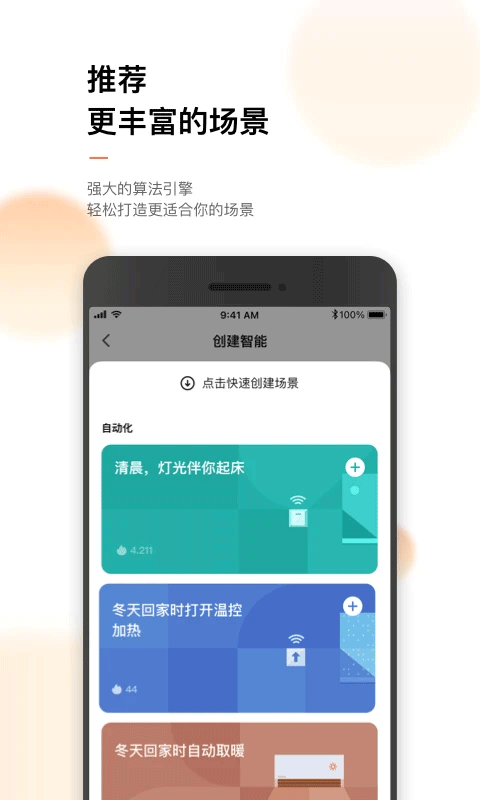
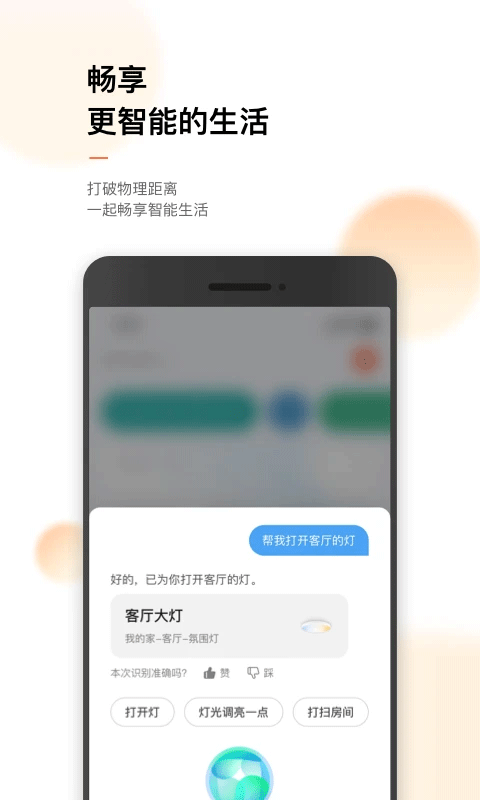







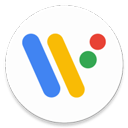
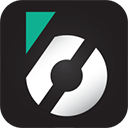
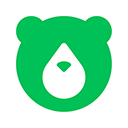



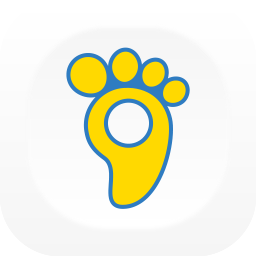 阿巴町手表app
立即下载
阿巴町手表app
立即下载
 铁三角app(Audio Technica Connect)
立即下载
铁三角app(Audio Technica Connect)
立即下载
 相信演唱会app最新版(相信演唱會)
立即下载
相信演唱会app最新版(相信演唱會)
立即下载
 数控机床模拟器CNC Simulator Freeapp
立即下载
数控机床模拟器CNC Simulator Freeapp
立即下载
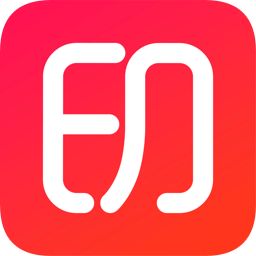 有道打印机app
立即下载
有道打印机app
立即下载
 迅雷绿色VIP最新版 v8.19.0.9388 app
立即下载
迅雷绿色VIP最新版 v8.19.0.9388 app
立即下载
 日立智家app
立即下载
日立智家app
立即下载
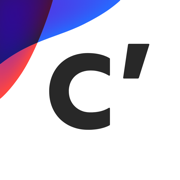 Creators app
立即下载
Creators app
立即下载
 多开分身终结版
立即下载
多开分身终结版
立即下载
 手机迅雷5.8永不升级版 v8.13.0.9264 app
立即下载
手机迅雷5.8永不升级版 v8.13.0.9264 app
立即下载